IDEA的run maven方式啟動步驟詳解
安裝jetty插件
1. 找到Plugins,查找jetty插件,安裝“IDEA Jetty Runner”,安裝好后重啟IDEA


安裝插件:Maven Helper
方法同Jetty
pom.xml添加
<plugins> <plugin> <groupId>org.eclipse.jetty</groupId> <artifactId>jetty-maven-plugin</artifactId> <version>9.4.15.v20190215</version> </plugin> </plugins>
配置maven:jetty:run -Djetty.port=8088
1. Run-->Edit Configurations

2. jetty:run -Djetty.port=8088(注意這里的端口號,被占用了就換一個)

執行
項目右鍵-->run maven-->clean install

然后再執行:項目右鍵-->run maven-->test03bulid
新建jsp文件
新建index.jsp文件,是顯示頁面,可以直接復制原有的index.jsp文件

網址
http://localhost:8088/user/test?id=1

遇到問題
問題1:plugins里添加的插件不顯示
不要寫到這個標簽里面的plugins里:
<pluginManagement> <pluginManagement> <plugins> ... </plugins> </pluginManagement> <plugins> 寫到這里 </plugins>
問題2:頁面報錯500:PWC6033: Unable to compile class for JSP
用的JDK版本是JDK9。修改了對應的jetty版本改之后:
<plugin> <groupId>org.eclipse.jetty</groupId> <artifactId>jetty-maven-plugin</artifactId> <version>9.4.15.v20190215</version> </plugin>
改之前:
<plugin> <groupId>org.mortbay.jetty</groupId> <artifactId>jetty-maven-plugin</artifactId> <version>7.1.6.v20100715</version> <configuration> <stopPort>9088</stopPort> <stopKey>foo</stopKey> <scanIntervalSeconds>5</scanIntervalSeconds> <connectors> <connector implementation='org.eclipse.jetty.server.nio.SelectChannelConnector'> <port>8081</port> <maxIdleTime>60000</maxIdleTime> </connector> </connectors> <webAppConfig> <contextPath>/</contextPath> </webAppConfig> </configuration> </plugin>
問題3:頁面錯誤404
查看網址,在網址指定位置(jsp/index.jsp)新建了一個index.jsp文件
到此這篇關于IDEA的run maven方式啟動步驟詳解的文章就介紹到這了,更多相關IDEA的run maven方式啟動內容請搜索好吧啦網以前的文章或繼續瀏覽下面的相關文章希望大家以后多多支持好吧啦網!
相關文章:
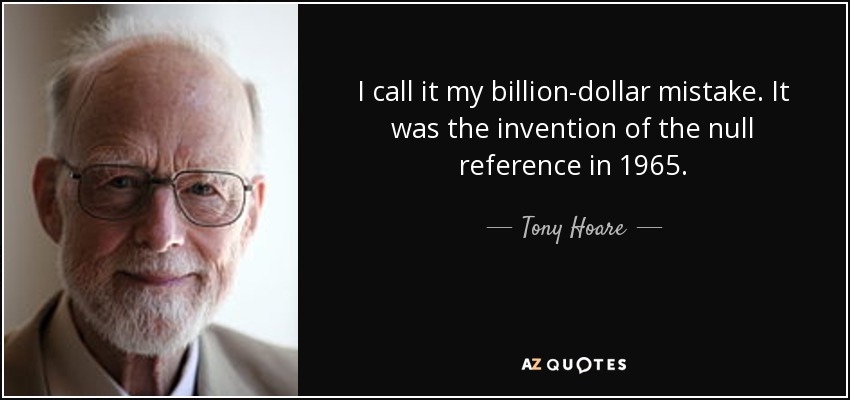
 網公網安備
網公網安備